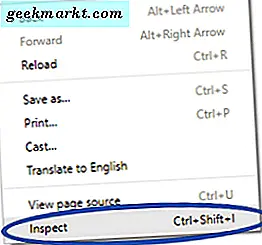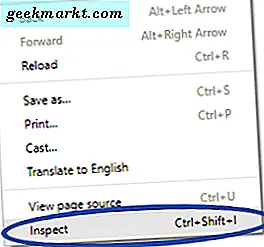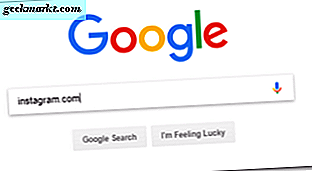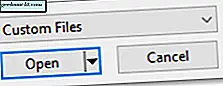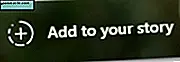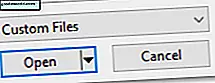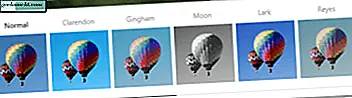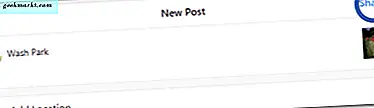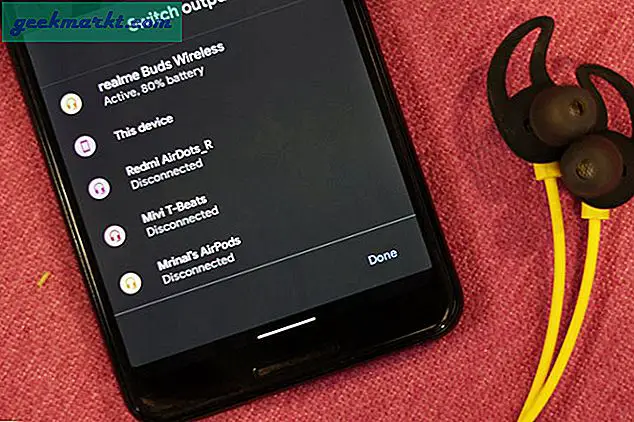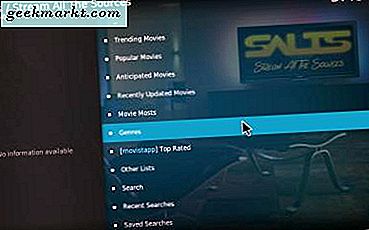Instagram membanggakan dirinya dalam menghubungkan orang-orang melalui foto-foto spontan dan tidak sopan dari kehidupan sehari-hari. Mereka ingin pengguna untuk berbagi momen dari makanan penutup cantik yang mereka miliki malam itu hingga matahari terbit di taman yang mereka nikmati sambil berjalan-jalan dengan anjing mereka. Dan tentu saja ada anjingnya. Mereka benar-benar perlu berbagi anjing.
Untuk alasan ini, Instagram telah membungkam tentang memungkinkan pengguna untuk mengunggah foto dari desktop mereka ke situs desktop. Mereka ingin mencegah foto yang terlalu halus dan banyak diedit. Lagi pula, mereka tidak akan berada dalam semangat aplikasi.
Namun, pengguna merasa agak berbeda, dan banyak yang beralih ke aplikasi dan alat pihak ketiga untuk mendapatkan foto desktop mereka ke umpan Instagram mereka. Dan sekarang, sejak pembaruan Instagram Mei 2017, lebih mudah untuk mendapatkan foto desktop menjadi pusat perhatian.
Pembaruan Mei 2017
Dengan pembaruan baru, muncul alat baru untuk situs seluler Instagram. Hingga saat itu, situs seluler memiliki batasan yang sama dengan situs desktop. Pengguna dapat melihat feed mereka dan menyukai atau mengomentari foto. Mereka juga dapat menemukan orang baru untuk mengikuti dan melihat pemberitahuan. Namun, mereka tidak dapat mengirim foto baru ke umpan mereka. Fitur itu benar-benar domain dari aplikasi seluler.
Pembaruan baru memungkinkan untuk mengunggah foto baru langsung dari ponsel Anda, sebuah langkah yang membuat beberapa pengguna menggaruk-garuk kepala mereka. Lagi pula, jika Anda sudah memiliki aplikasi, apa gunanya dapat mengunggah melalui situs seluler? Bagaimana itu bisa mengubah apa-apa dengan jujur?
Yah, Instagram mungkin berpikir mereka melempar tulang pengguna setelah pengulangan berulang untuk dapat mengunggah tanpa aplikasi. Namun, mereka masih tidak mau mengalah di bagian depan desktop. Sedikit yang mereka tahu bahwa fitur yang tampaknya tidak berguna ini akan benar-benar terbukti sangat berguna bagi pengguna yang ingin bermain game sistem.
Mengakses Situs Seluler di Desktop Anda
Sejak pembaruan bulan Mei, lebih mudah dari sebelumnya untuk mengunggah ke situs desktop. Yang perlu Anda lakukan adalah mengakses situs seluler dari desktop Anda, dan melakukannya lebih mudah daripada yang Anda kira.
Chrome memungkinkan pengguna beralih antara tampilan seluler dan desktop dengan beberapa klik mudah. Petunjuk standar berfungsi untuk sebagian besar komputer. Namun, jika komputer Anda seperti milik saya, Anda akan mengalami cegukan. Untungnya, aku sudah memberimu perlindungan.
Metode Standar:
- Masuk ke akun Instagram Anda di desktop Anda.
- Klik kanan pada halaman.
- Pilih Inspeksi .
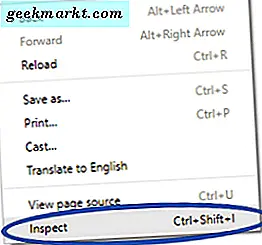
- Lihatlah ke baris atas jendela yang muncul.
- Klik pada pengalih seluler / desktop.

Anda harus melihat tampilan seluler aplikasi. Ini harus memiliki semua alat yang sama dengan situs web seluler, termasuk tombol untuk mengunggah foto.
Sekarang untuk cegukan. Ketika saya mengikuti petunjuk di atas, petunjuk yang sepertinya berhasil bagi kebanyakan orang, saya mendapatkan versi yang lebih sempit dari situs desktop. Dengan kata lain, sepertinya itu adalah situs seluler karena tipis, tetapi tidak ada alat atau format yang benar-benar berubah. Terutama, saya masih tidak bisa mengunggah foto. Tetapi setelah melakukan beberapa pengujian, saya membuatnya bekerja dengan langkah-langkah berikut.
Metode Saya:
- Pergi ke Google.com .
- Klik kanan pada halaman.
- Pilih Inspeksi .
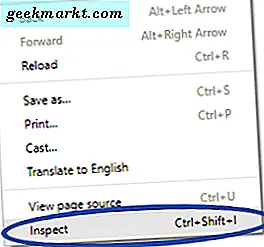
- Lihatlah ke baris atas jendela yang muncul.
- Klik pada pengalih seluler / desktop.

- Ketik Instagram.com ke dalam kotak pencarian.
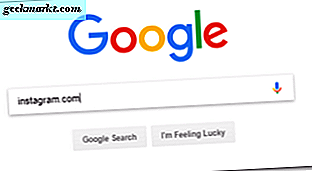
- Klik pada Instagram di hasil pencarian.

Sekarang Anda harus melihat situs seluler Instagram. Untuk alasan apa pun, komputer saya hanya ingin memungkinkan peralihan bekerja dari beranda Google. Go figure.
Mengunggah Foto dari Desktop Anda
Dalam kedua kasus tersebut, setelah Anda melihat situs seluler, Anda dapat mengunggah foto dan menambahkannya ke cerita atau feed reguler Anda.
Tambahkan Foto Kisah:
- Klik ikon kamera di sudut kiri atas.

- Arahkan ke foto pilihan Anda menggunakan jendela finder yang muncul.
- Klik Buka .
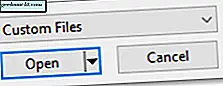
- Klik Tambahkan ke cerita Anda .
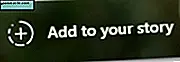
Jika Anda tidak dapat melihat opsi untuk menambahkan foto ke cerita Anda atau mendapatkan pesan yang mengatakan bahwa Anda perlu memutar layar untuk menambahkan ke cerita Anda, pastikan bahwa jendela periksa masih terbuka ke kanan. Untuk beberapa alasan, situs seluler berperilaku sedikit berbeda saat terbuka versus ketika ditutup.
Tambahkan Foto Reguler:
- Klik pada ikon tambah foto di baris bawah ikon.

- Arahkan ke foto pilihan Anda menggunakan jendela finder yang muncul.
- Klik Buka .
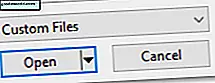
- Edit bentuk foto dan tambahkan filter.
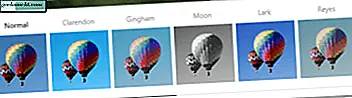
- Klik Berikutnya .

- Tambahkan keterangan atau lokasi.
- Klik Bagikan .
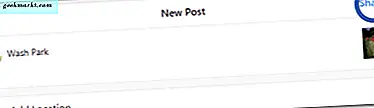
Perhatikan bahwa opsi pengeditan Anda terbatas saat mengunggah ke situs seluler versus saat Anda mengunggah melalui aplikasi. Anda dapat menyesuaikan bingkai dan menambahkan filter, tetapi Anda tidak dapat mengubah pencahayaan, warna, atau efek spesifik lainnya.
Sekarang Anda dapat berbagi semua foto-foto menakjubkan yang Anda dapatkan dengan kanon digital Anda selama perjalanan ski Rocky Mountain tanpa harus memuatnya ke ponsel Anda. Instagram mungkin masih ngotot tentang mengunggah foto, tetapi dengan mengunggah desktop menjadi sangat mudah, siapa yang peduli jika mereka pernah datang.